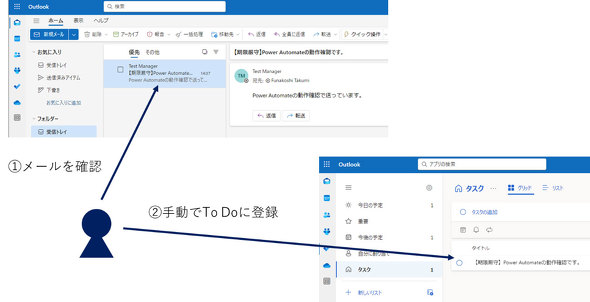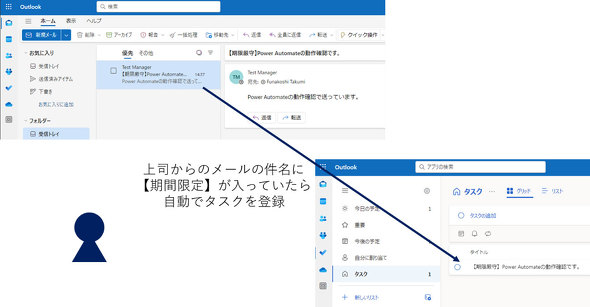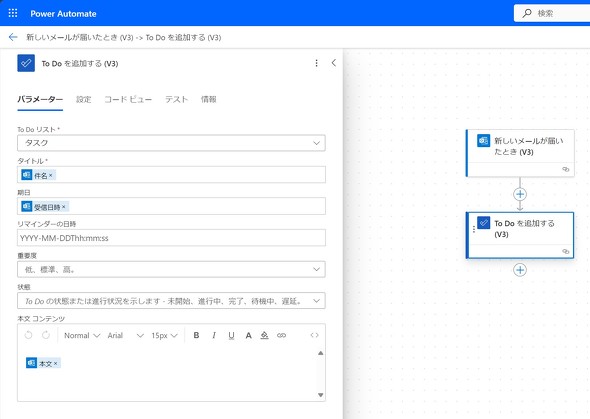Power Automateはここから使え 一から分かる基礎解説:実例で学ぶ! 仕事を効率化するPower Automate活用術(1/3 ページ)
Power Automateは生産性向上のためのツールとして人気の高いツールです。そのメリットを分かりやすく説明するとともに、特に効果が高く、作りやすいシナリオの設定方法を図で解説します。
はじめまして。日本ビジネスシステムズ(通称:JBS)の舟越と申します。私はいわゆるインフラエンジニアとして社会人生活をスタートしました。現在は、人材開発部という、従業員のスキル向上を担う部門に所属しています。インフラエンジニアとしての経験を生かし、特にエンジニアのスキルアップに関わる仕事をしています。
技術研修でスキルアップに関わる事もありますが、「アウトプットによるスキル向上」という観点でJBS Tech Blogという企業技術ブログも運営しており、その編集長も担当しています。
今回、この技術ブログが一つのきっかけとなり、「Microsoft Power Automate」(以下、Power Automate)を中心とした連載をすることになりました。Power Automateは個人的にも好きなサービスで、技術研修などで扱うだけでなく、業務で積極的に利用しています。
本連載では、Power Automateを中心としたPower Platformにスコープを当てて、利用シナリオや設定例を添えて皆さまに魅力をお伝えできればと思います。ここで紹介するシナリオは、特に効率化の効果が高く、多くの業務に応用できるものです。記事の内容に沿って設定することで簡単に仕組みを構築できるので、ぜひ試してみてください。
記事内目次
- 1分で分かる、Power Automateの基礎と魅力
- Power Automateとは何か
- Power Automateの何が魅力なのか
- Power Automateを利用するには
- Power Automateを体験する
- Microsoft 365にアクセスし、Power Automateを開く
- フローを作成する
- トリガーの追加
- トリガーの設定
- アクションの追加
- アクションの設定
- フローの実行
1分で分かる、Power Automateの基礎と魅力
今回は連載初回なので、まずは「Power Automateとは何か」という所から解説します。Power Automateは”ビジネス プロセスの自動化と最適化”を行う”ノーコード・ローコード”サービスです。と、言われてもイメージが難しいと思いますので、まず「ビジネス プロセスの自動化と最適化」について実例で解説します。
Power Automateとは何か
皆さんの上司から電子メールで指示が来るとします。その際、電子メールで件名に【期限厳守】と入っているものは、期限を忘れないように、気が付き次第To Doリストに手動で追加していたとしましょう。
この状況で、全ての電子メールから対象の電子メールだけを、漏れなくTo Doに追加する事はできるでしょうか。おそらく、他の電子メールに埋もれてしまってTo Doに入れ忘れてしまい、結果として期日に遅れてしまう、という事が発生すると思います。では、これが自動で実行されたらどうでしょうか。
上司からの電子メールで、件名に【期限厳守】と入っているものだけ、自動でTo Doに登録されたら便利ですよね。このように、「普段の業務でやっているこの操作を楽にしたい!」と思ったときに、複数のサービスを連携させて自動化できる、言い換えると「ビジネス プロセスの自動化と最適化」をできるのが、Power Automateです。今回は電子メールとTo Doの連携ですが、数多くのサービスを複数連携させて利用することが可能です。
Power Automateの何が魅力なのか
では、先ほど例に挙げたような電子メールとTo Doの自動連係の仕組みをどうやって作ればいいでしょうか。真っ先に思い付くのは、「C#」「Java」などのプログラミング言語を使ったアプリケーションの開発です。
プログラミング言語を使ったアプリケーションの開発では、「C#」「Java」などでコードを書く必要があります。いくら便利になると分かっていても、プログラミング言語を扱ったことがない人がその仕組みを作るのは大変ですよね。
ですが、Power Automateは「ノーコード・ローコード」のサービスなので、コードを一切書かない、あるいは少しだけ書けばさまざまな連携の仕組みを作れることが魅力の一つです。プログラミング言語の習得は不要なので、専門の開発者ではなくても、誰もが自分の業務に合った仕組みを作れます。
プログラミング経験者には物足りなく感じるかもしれませんが、そんなことはありません。Power Automateでは、変数や条件分岐、繰り返しなど、プログラミングでは欠かせない要素を利用できます。プログラミングの基本的な考え方を押さえておくことで、より高度な仕組みを使いこなすことも可能です。
また、承認ワークフローのような仕組みも実現することが可能です。使い始めるのは簡単ですが、複雑な仕組みを作ることもできる、そんな奥の深さもPower Automateの魅力です。
Power Automateを利用するには
では、実際にPower Automate を利用するにはどうすればいいでしょうか。Power AutomateにはFreeのプランもあれば、Power Automate専用の有償プランもあります。本連載では、「普段の業務でやっているこの操作を楽にしたい!」と思ったときに、一人一人が自分で解決する、というところにスコープを当てているので、電子メールやメッセージ、タスク管理、ファイル管理など、日々の業務で利用するさまざまなサービスが欠かせません。
そこで、これらのサービスを利用できる「Microsoft 365」とPower Automateの組み合わせを中心にご紹介したいと思います。業務でMicrosoft 365を利用している方も多いと思います。
実は、ビジネス用のMicrosoft 365のプランには、用途は限定されるものの、Power Automate の使用権が付属しています。細かい制限までは本記事では記載しませんが、おおまかに以下のように考えられます。
- Microsoft 365のサービス同士の連携は出来る
- 変数や条件分岐、繰り返しや承認といった仕組みは利用できる
- Microsoft 365以外のサービスとの連携は出来ない
つまり、普段の業務で利用しているMicrosoft 365のサービス間の連携であれば、追加コストなしで利用できる、というわけです。なお、企業によっては利用が制限されている可能性がありますので、その場合は情報システム部門などにご確認ください
Copyright © ITmedia, Inc. All Rights Reserved.
製品カタログや技術資料、導入事例など、IT導入の課題解決に役立つ資料を簡単に入手できます。
- 「一生ログイン不可」の可能性も? パスキーがパスワードより面倒な3つの理由:861st Lap
- ついにバレた、企業の「OneDrive」タダ乗りにMicrosoftが怒りの制裁:815th Lap
- 実はあった、非対応PCに「Windows 11」をインストールする幻のチート技:816th Lap
- M365 Copilot、社内95%が使っても利用格差はなぜ起きる? やって分かった定着の鉄則
- 「G検定」合格者が語る、挫折しないための学習ガイド
- 社員2万人へのMicrosoft Copilot導入を突然中止、その企業に一体何が?:836thLap
- 発売から40年、伝説のCPU「Intel 386」に見つかった“おきて破り”な設計:858th Lap
- JavaScript誕生30周年、10日で開発された言語がなぜ王者になれたのか?:860th Lap
- Dドライブのデータ飛ぶ…… GoogleのAIエディタが大惨事をやらかしたワケ:859th Lap
- Excelが強すぎる BI導入済みなのに表計算ツールを使う企業がかなり多いワケ